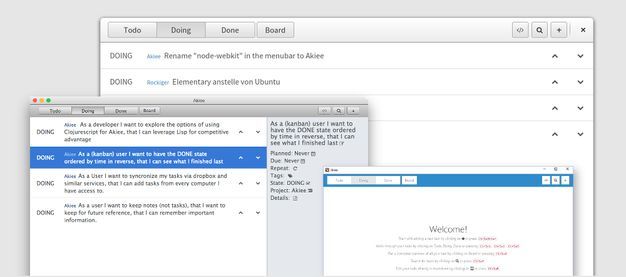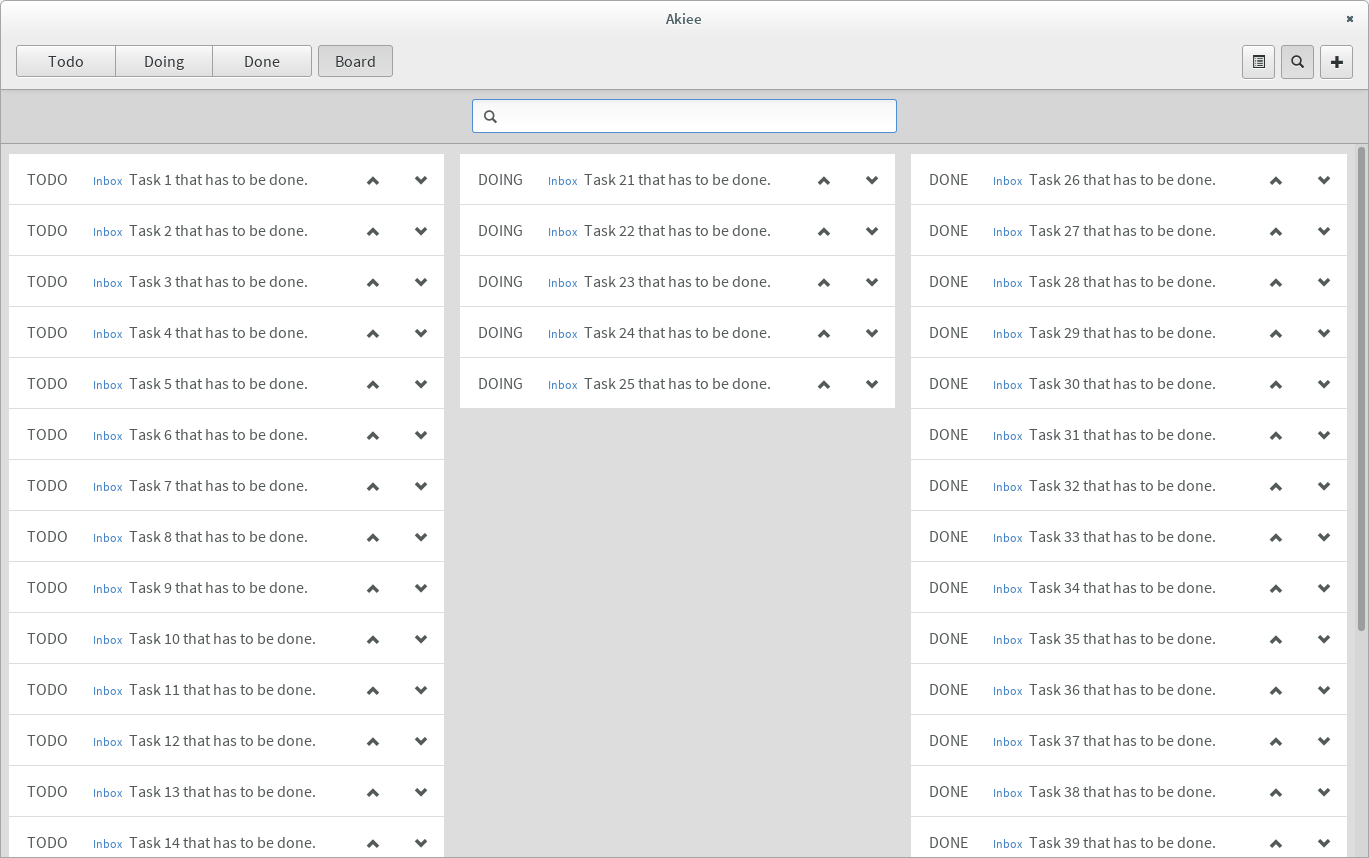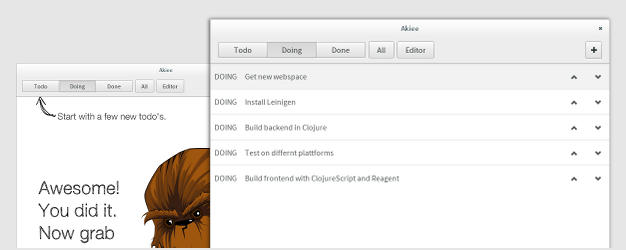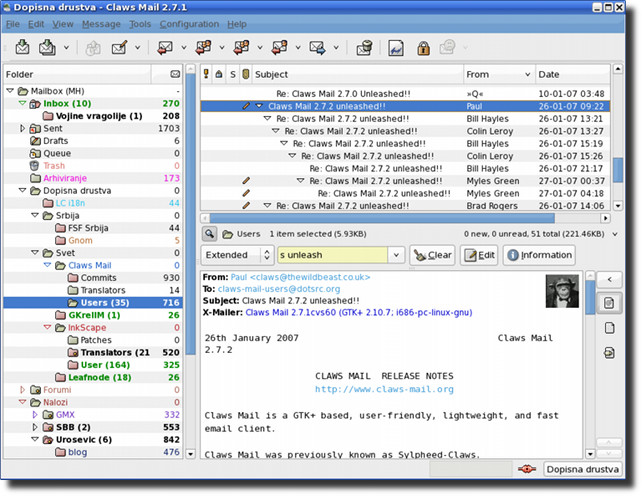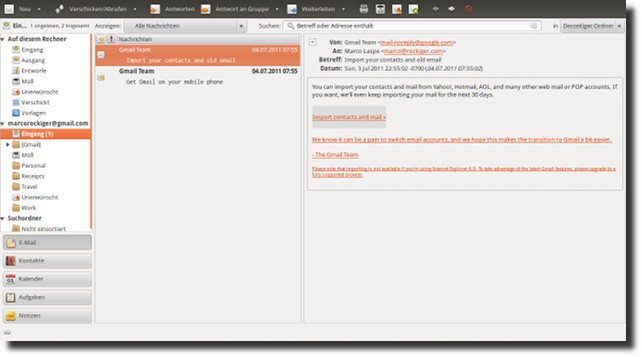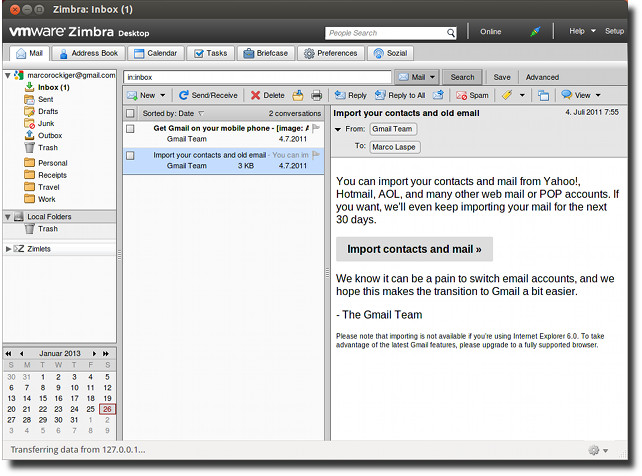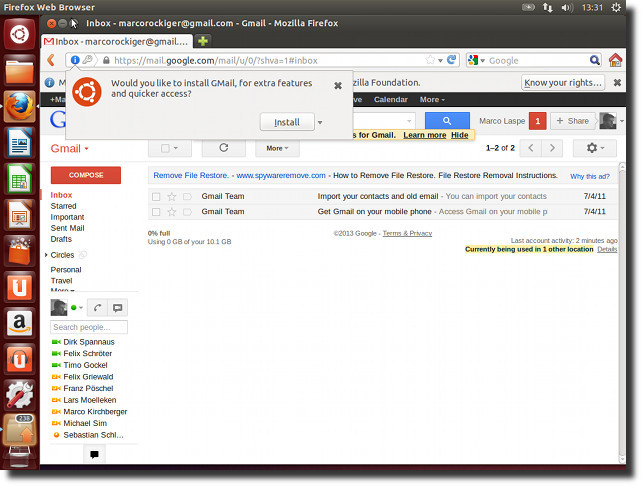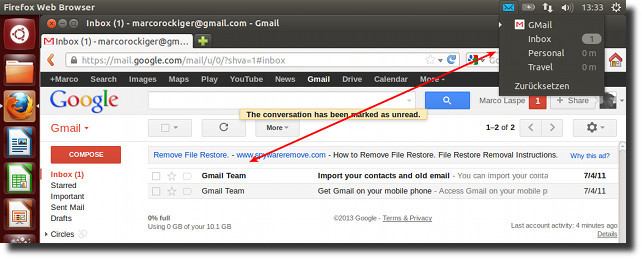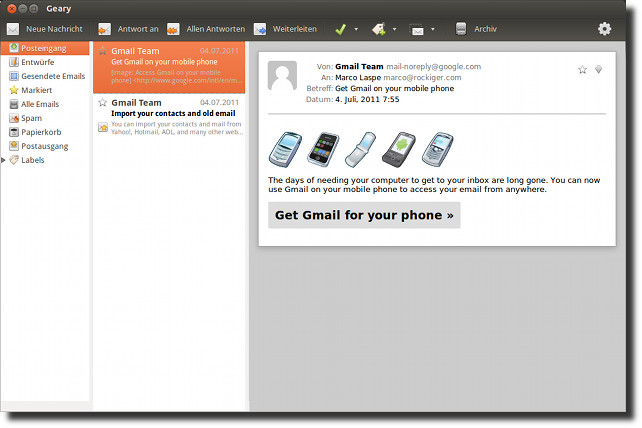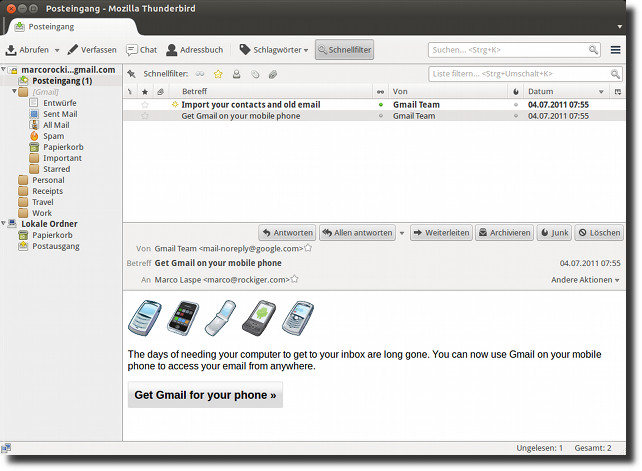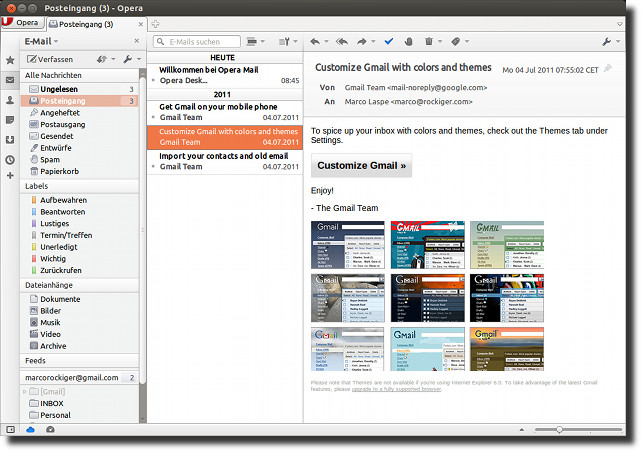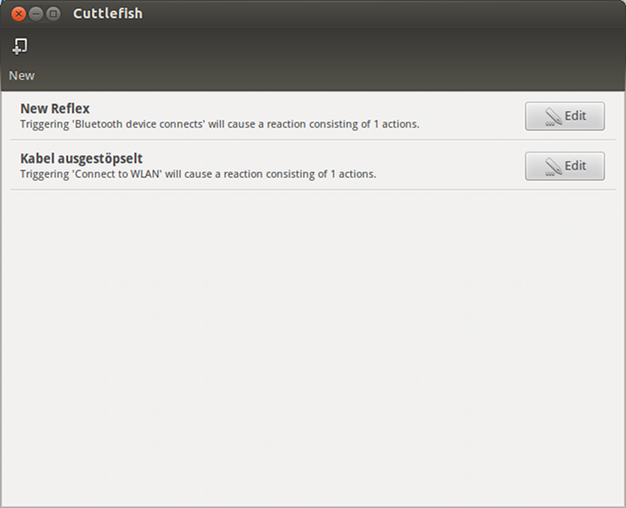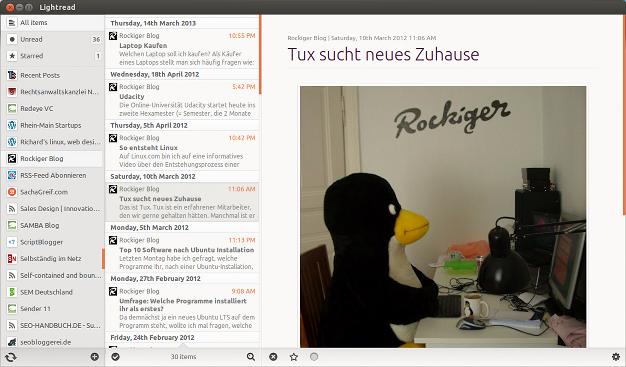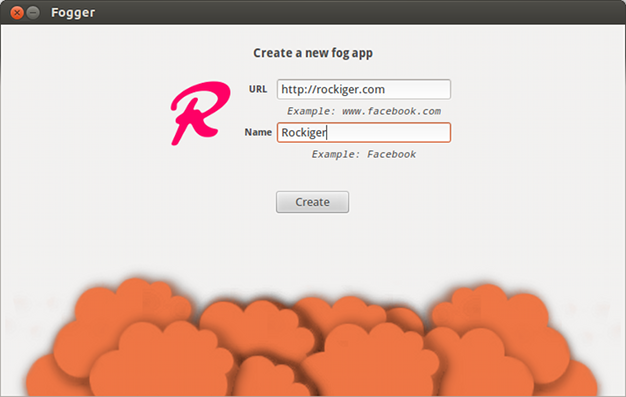Von einem der auszog, das beste Mail-Programm zu finden. Ich habe lange nach dem richtigen E-Mail-Programm für mich gesucht. Auf meiner Suche habe ich viele E-Mail-Clients ausprobiert. Meine Erfahrungen mit den einzelnen Programmen habe ich hier in einer Top 7 zusammengefasst.
Ich hoffe die Liste hilft euch, das beste E-Mail-Programm für eure Bedürfnisse zu finden.
Die Installationsanweisungen habe ich für das Terminal in Ubuntu aufbereitet – so weit wie eben möglich. Wer noch nicht mit dem Terminal gearbeitet hat: ihr öffnet es unter Ubuntu mit der Tastenkobination Strg+Alt+T; um Inhalte in das Terminal einzufügen müsst ihr Strg+Shift+V drücken, Strg+V reicht nicht.
Alle Programme sind auch für Windows und Mac OS erhältlich; die einzige Ausnahme stellt Geary dar.
7. Claws
Claws habe ich nur kurz angetestet, die UI hat mich dann doch abgeschreckt. Claws ein Fork von Sylpheed, basiert auf GTK+, lässt sich gut anpassen und ist sehr schnell.
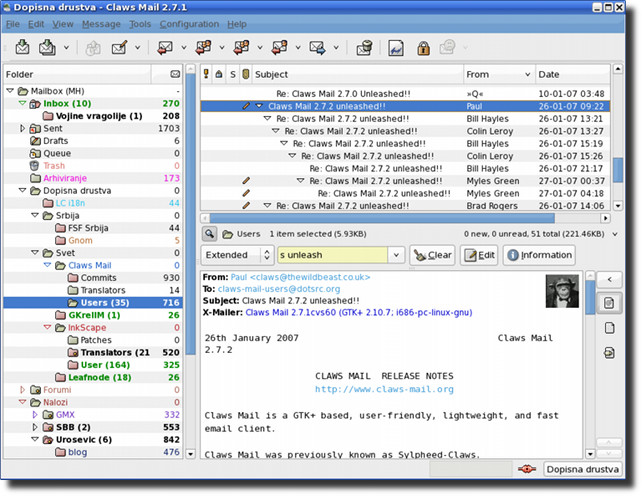
Vorteile
-
sehr ressourcenschonend
-
stark erweiterbar
-
gute Integration in Gnome und Ubuntu
Nachteile
Installation
sudo add-apt-repository ppa:claws-mail/ppa sudo apt-get update sudo apt-get install claws-mail claws-mail-i18n
Weitere Informationen zur Installation und Konfiguration von Claws findet ihr bei Ubuntuusers.de.
6. Evolution
Evolution war Jahre lang Ubuntu’s Standard-E-Mail-Client. Leider ist die Oberfläche ziemlich eingestaubt; man kommt sich vor wie bei Outlook 2003; dafür ist die Integration in Ubuntu sehr gut. Wahrscheinlich ist Evolution hauptsächlich für Unternehmen interessant, die eine vollständige PIM-Suite unter Linux benötigen.
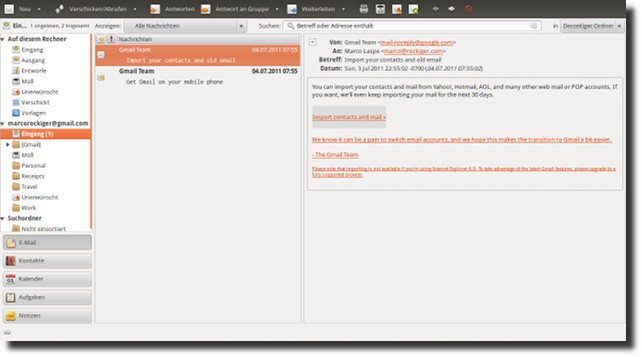
Vorteile
-
gute Integration in Gnome und Ubuntu
-
vollständige PIM-Suite mit E-Mail, Kalender, Augaben, etc.
Nachteile
-
in die Tage gekommen
-
nicht sonderlich Stabil
-
Mail-Konten schwer einzurichten
Installation
sudo apt-get install evolution
Weitere Infos zu Evolution.
5. Zimbra
Zimbra ist auch eine vollständige PIM-Suite; deren E-Mail-Client sehr fortschrittlich in der Benutzung ist. Die Desktop-Version basiert auf Mozilla Prism und fügt sich dadurch nicht so gut in den Ubuntu-Desktop ein.
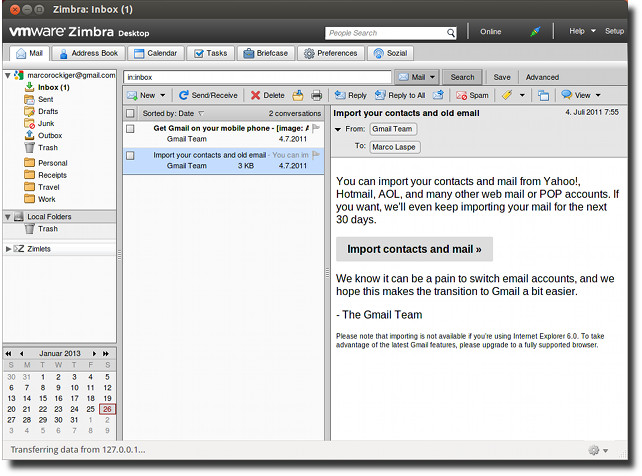
Vorteile
-
kommt gut mit Zimbra-Servern zurecht
-
vollständige PIM-Suite mit E-Mail, Kalender, Augaben, etc.
-
ansprechendes Bedienkonzept
Nachteile
-
technisch völlig veraltet; basiert noch auf Mozilla Prism
-
hinkt dem Online-Client Jahre hinterher
Installation
Installationsdatei für Linux herunterladen
tar zxf [zdesktop-Datei]
cd [zdesktop-Verzeichnis]
sudo ./install.pl # den Anweisungen folgen
/opt/zimbra/zdesktop/linux/user-install.pl # den Anweisungen folgen
4. Gmail
GMail ist der wahrscheinlich meistgenutzte E-Mail-Service der Welt. Dank der Ubuntu-Web-App-Funktion fügt er sich für einen Web-Service sehr gut in Ubuntu ein. Wenn ihr die auf mail.google.com seit einfach die Installation bestätigen und
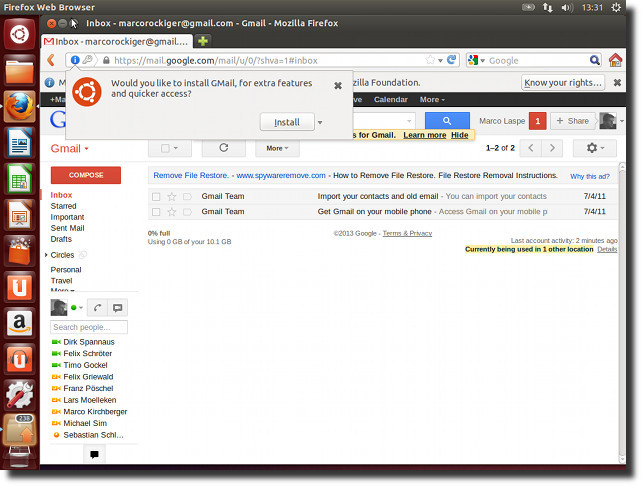
schon werden E-Mails auf GMail im Message-Menü von Ubuntu angezeigt. Leider müsst ihr bei GMail immer online sein, um es zu benutzen.
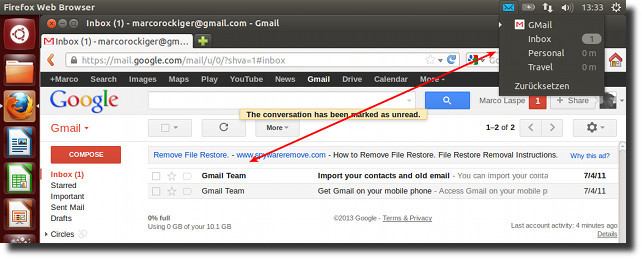
Vorteile
-
fortschrittliches Bedienkonzept
-
durch Ubuntu-Webapps, gute Integration in Ubuntu
-
von überall erreichbar
Nachteile
-
keine native Anwendunng
-
keine offline Support
-
Chrome-App hat zwar offline Support, aber keine Integration mit Ubuntu
-
man muss Google seine E-Mails anvertrauen können
Installation
Account auf mail.google.com eröffnen
Den Dialog, ob man GMail installieren möchte in Firefox bejahen
Meldungen von GMail werden dann im Messaging-Menü von Ubuntu angezeigt.
3. Geary
Geary ist ein junger E-Mail-Client der vom Yorba-Team entwickelt wird – dem gleichen Team, dass auch Ubuntu’s Shotwell entwickelt. Geary sieht gut aus, aber man merkt ihm die Jugend noch sehr an – beispielsweise sind bei Weitem nicht alle Funktionen per Tastenkombination erreichbar.
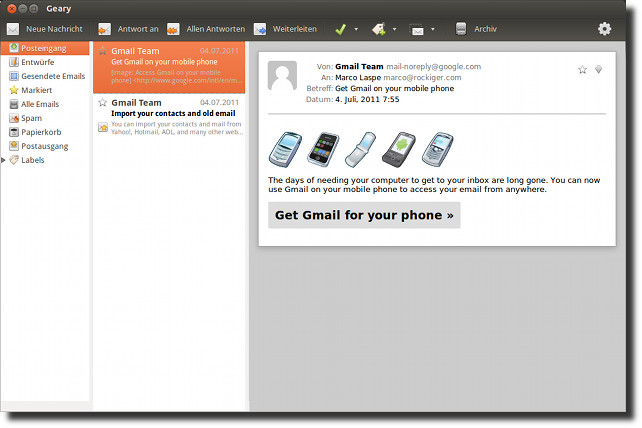
Vorteile
-
moderne Oberfläche
-
fasst zusammengehörige E-Mails automatisch zu Unterhaltungen zusammen
-
schlank
Nachteile
-
noch sehr frühes Entwicklungsstadium
-
Bedienung mit Tastenkombinationen ungenügend
-
hat Probleme mit großen IMAP-Postfächern
Installation
sudo add-apt-repository ppa:yorba/ppa
sudo apt-get update
sudo apt-get install geary
Weiter Informationen zu Geary.
2. Thunderbird
Thunderbird ist Ubuntu’s Standard-E-Mail-Programm, es wird von der Mozilla-Foundation gepflegt und fügt sich sehr gut in Ubuntu ein. Die große Stärke von Thunderbird ist seine Erweiterbarkeit durch Add-Ons. Leider hat Mozilla die Weiterentwicklung eingestellt und Thunderbird kommt nicht gut mit großen IMAP-Accounts zurecht – zumindest habe ich mit meinen mehr als 700.000 E-Mails viele Probleme.
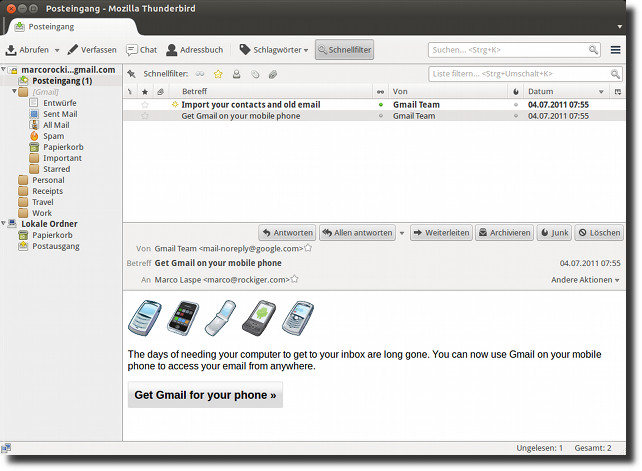
Vorteile
-
mit Add-Ons erweiterbar
-
enge Integration mit Kalender
-
leistungsfähige Browser-Engine mit eingebaut
Nachteile
Installation
sudo apt-get install thunderbird thunderbird-gnome-support thunderbird-globalmenu thunderbird-locale #Ist in Ubuntu nicht notwendig, wenn man Thunderbird nicht deinstalliert hat.
Weitere Informationen zu Thunderbird.
1. Opera-Mail M2
Opera Mail ist der Geheimtipp unter den E-Mail-Programmen. Die Bedienoberfläche ist vorbildlich und die Suchfunktion ist rasend schnell. Um eine E-Mail rauszufiltern, braucht es auch in großen Postfächern nicht einmal 1 Sekunde. Für mich ist Opera-Mail der klare Sieger in dieser Liste. Der einzige Wermutstropfen ist, dass Opera-Mail keine Open-Source-Software ist.
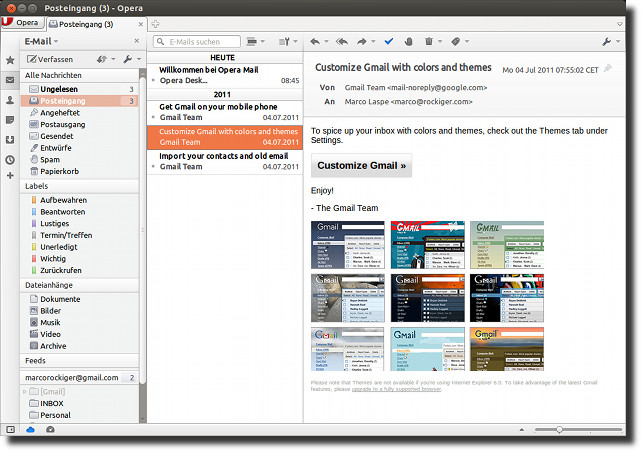
Vorteile
-
gute Design
-
fortschrittliche und effiziente Bedienung
-
rasend schnell
-
kommt mit großen IMAP-Postfächern zurecht
-
leistungsfähige Browser-Engine mit eingebaut
-
fasst zusammengehörige E-Mails automatisch zu Unterhaltungen zusammen
-
komplett über Tastenkombinationen steuerbar
Nachteile
-
nicht Open-Source
-
Links in E-Mails können nur im Opera-Browser geöffnet werden
Installation
Opera donwloaden
sudo dpkg -i [Opera-Datei]
Weitere Informationen zu Opera-Mail.
Weitere Alternativen
Weitere Alternativen, die ich nicht getestet habe, sind unter anderem Emacs und seine diversen Mail-Clients, Mutt, Alpine und Sylpheed. Diese wenden sich aber vorwiegend an fortgeschrittene Benutzer.
Update: Wer mit KDE arbeitet, sollte auf jeden Fall auch auf KMail schauen – wie von Christinan Lange mitgeteilt. Leider habe ich damit keine Erfahrung, weil ich eben kein KDE nutze.
Fazit
Aus meiner Sicht gibt es einen klaren Sieger: Opera-Mail. Allerdings muss ich gestehen, dass ich auch schon immer ein Fan des Opera-Browsers war. Obwohl ich die schon lange Opera als Webbrowser nutze ist mir Opera-Mail ganze Zeit nicht in den Sinn gekommen.
Wie sieht es mit euch aus? Welches E-Mail-Programm ist für euch die erste Wahl?
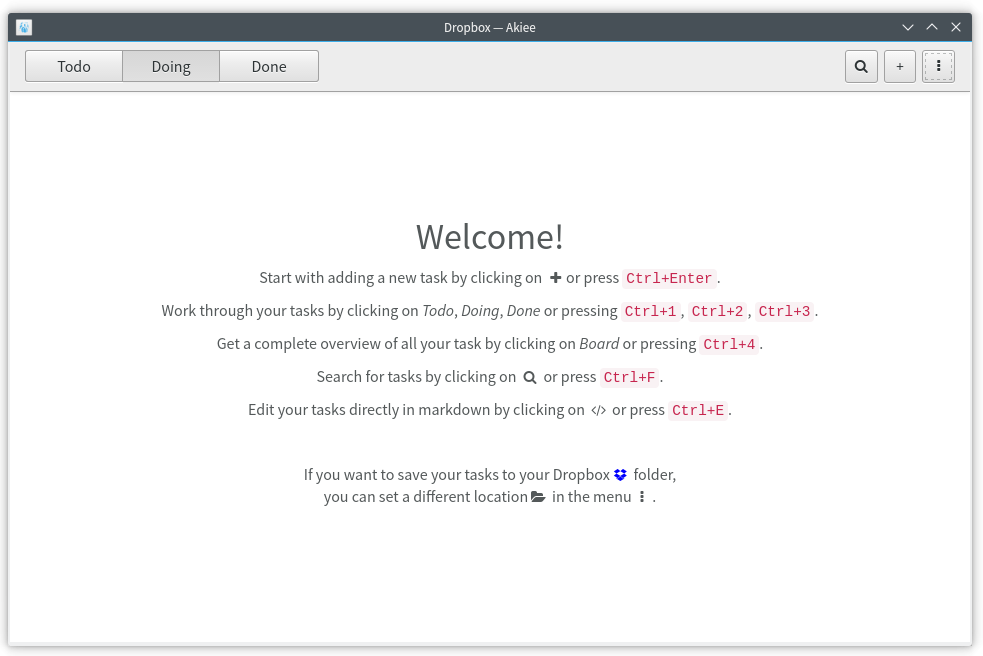
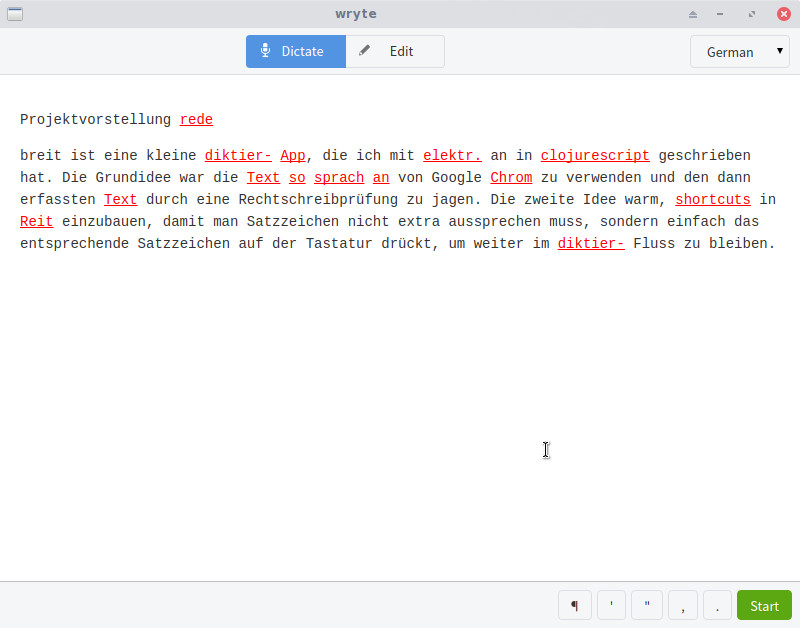 wryte ist eine kleine Diktier-App, die ich geschrieben habe. Die Grundidee ist, dass man am besten so schreibt, wie man spricht. Was liegt da also näher, als wirklich zu sprechen.
wryte ist eine kleine Diktier-App, die ich geschrieben habe. Die Grundidee ist, dass man am besten so schreibt, wie man spricht. Was liegt da also näher, als wirklich zu sprechen.